Naslovnice so ključnega pomena za prepričljiv prvi vtis. Ko vaš sogovornik odpre dokument ali ga drži v roki, je prva stvar, ki jo opazi, naslovnica. Zato je pomembno, da ne oblikujete le privlačne naslovnice, ampak uporabite tudi ustrezne prelome strani in prazne strani, da zagotovite strukturo in preglednost. V tem vodiču vam pokažem korak za korakom, kako vstaviti in uporabiti naslovnice, prazne strani in prelome strani v programu Word.
Najpomembnejše ugotovitve
- Uporaba naslovnic poveča profesionalnost vašega dokumenta.
- Prelomi strani pomagajo pri prikazu vsebin strukturirano in privlačno.
- Prazne strani lahko kadar koli vstavite, da optimizirate postavitev.
Vstavljanje naslovnic
Za vstavljanje naslovnice v svoj dokument najprej odprite svoj dokument Word. V menijski vrstici kliknite na zavihek "Vstavljanje". Tam boste našli možnost "Naslovnica". Word vam ponuja nekaj že pripravljenih naslovnic, med katerimi lahko izberete. Po želji lahko prenesete tudi dodatne predloge s spletnega mesta Office.com, čeprav to v tem primeru ni mogoče.

Izberite eno od obstoječih naslovnic, na primer naslovnico "Svetlo". Ko nanjo kliknete, se bo naslovnica avtomatično vstavila kot prva stran. Sedaj lahko naslovnico takoj urejate. Preprosto kliknite v polja z besedilom in vnesite želene informacije, kot sta naslov tečaja ali vaše ime.
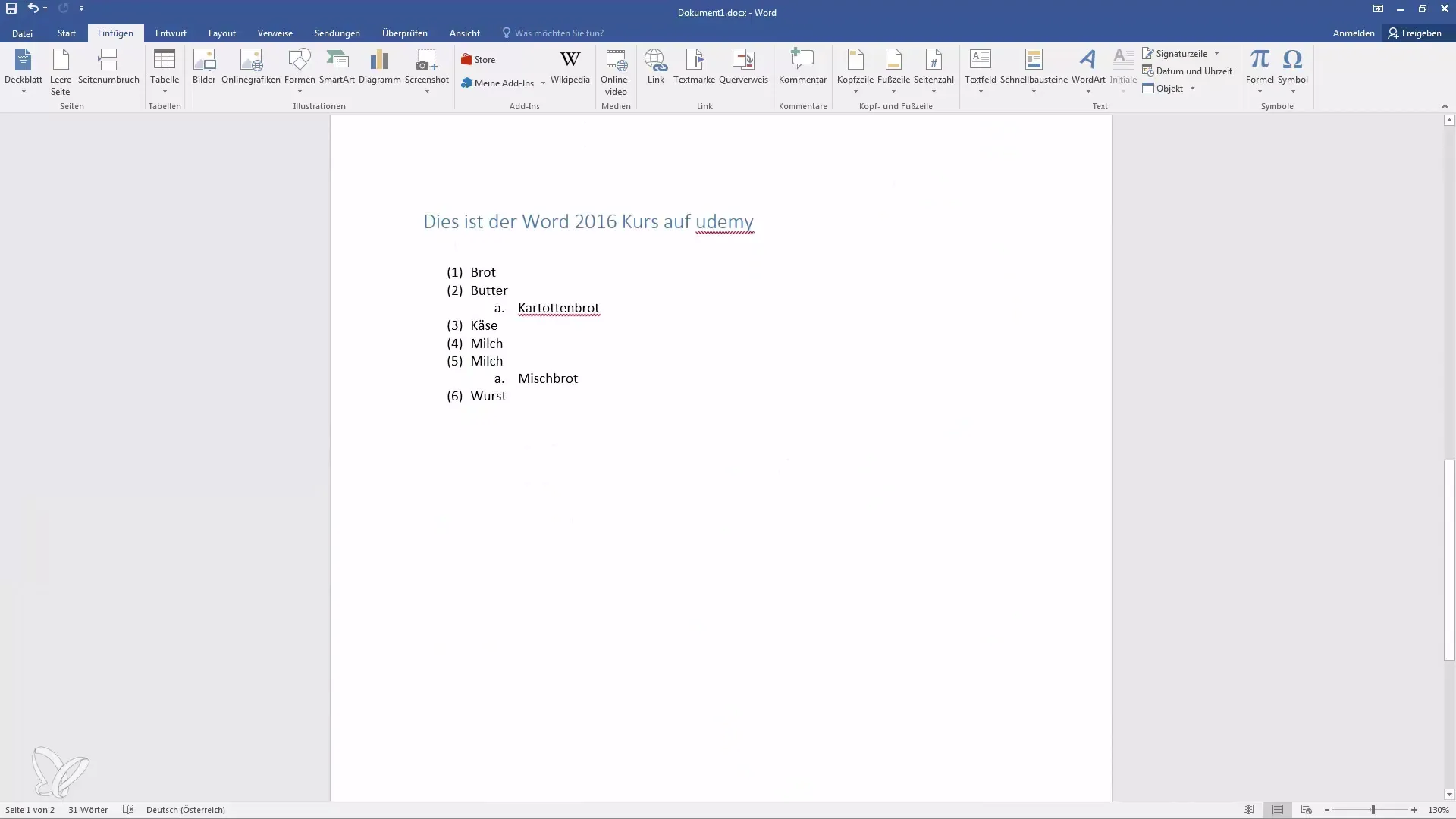
Dodajanje prelomov strani
Ste že ustvarili svojo naslovnico in želite zdaj vstaviti prelom strani, da začnete nov odsek? Postavite kazalec na mesto, kjer naj se opravi prelom. Da dodate prelom strani, znova pojdite v menijsko vrstico na "Vstavljanje" in izberite možnost "Prelom strani". Prav tako lahko uporabite bližnjico na tipkovnici Ctrl + Enter.
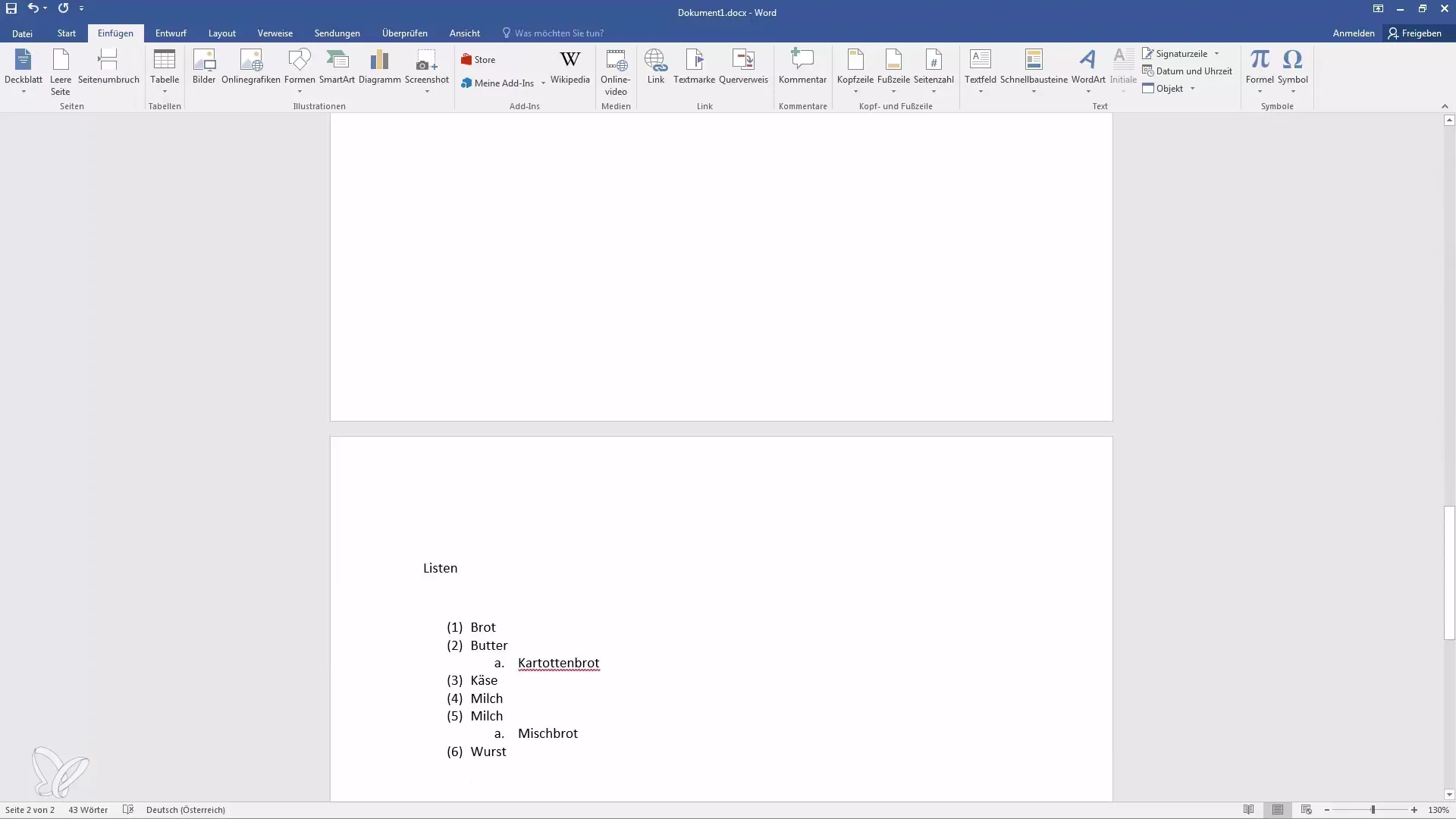
Po dodajanju preloma strani boste takoj opazili, da se celoten odstavek prestavi na naslednjo stran. Tako boste vsebino lahko jasno in pregledno strukturirali. Če pogledate navzgor, boste opazili, da se vaš odstavek pojavlja na drugi strani, medtem ko se naslednje vsebine pojavijo na ločeni strani.
Vstavljanje praznih strani
Če potrebujete več prostora oziroma prazno stran med dvema odstavkoma, lahko preprosto dodate prazno stran. Ponovno pojdite na mesto, kjer naj se vstavi prazna stran. Kliknite na "Vstavljanje" in izberite "Prazna stran". Ta možnost bo dodala novo stran natanko tam.
Prazna stran se bo zdaj vstavila med vaš obstoječi vsebino. Na drugi strani je lahko besedilo iz vašega prvega poglavja, na tretji strani bi se lahko pojavila prazna stran, na četrti strani pa seznam. Tako boste vedno imeli nadzor nad postavitvijo svojega dokumenta.
Povzetek
V tem vodiču ste se naučili, kako vstavite naslovnice v Word, uporabite prelome strani za strukturiranje dokumenta in dodate prazne strani. S temi orodji lahko znatno izboljšate berljivost in profesionalnost svojih dokumentov.
Pogosto zastavljena vprašanja
Kako vstavim naslovnico v Word?Pojdite na "Vstavljanje", izberite "Naslovnica" in izberite predlogo.
Ali lahko uredim naslovnico?Da, preprosto kliknite v ustrezna tekstovna polja in spremenite besedilo.
Kako vstavim prelom strani?Kliknite na "Vstavljanje" in nato na "Prelom strani" ali uporabite bližnjico na tipkovnici Ctrl + Enter.
Ali lahko dodam prazne strani med obstoječe vsebine?Da, pojdite na mesto, kjer potrebujete prazno stran, in izberite "Prazna stran" v "Vstavljanju".
Kako spremenim vrstni red strani?Vnesite prelome strani in dodajte prazne strani, da spremenite strukturo glede na potrebo.


